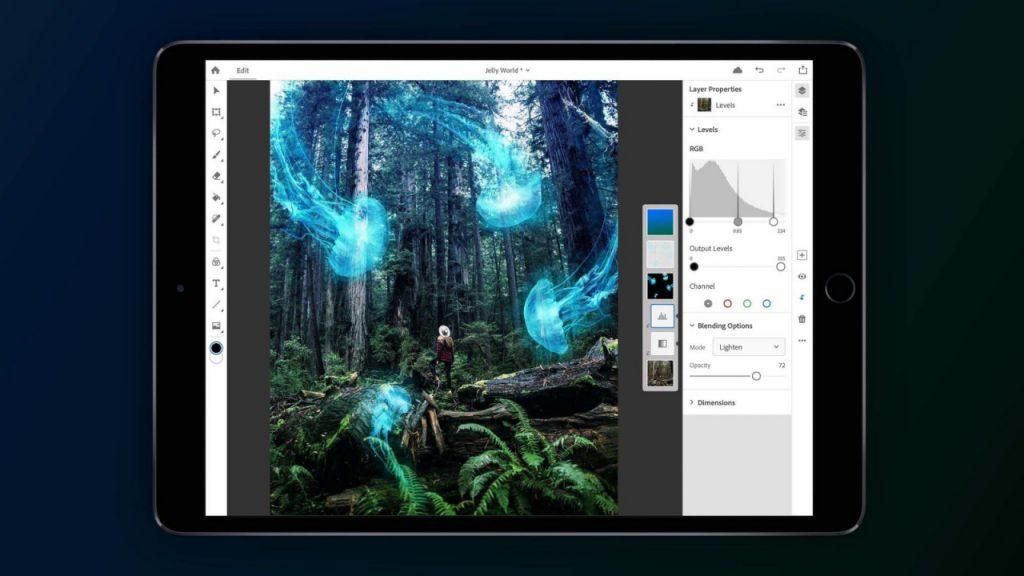GIF'ler aracılığıyla iletişim kurmak, komik bir durumu anlatabilmek için giderek yaygınlaşan bir şey. GIF oluşturmak herkesin ulaşabileceği bir yerde ve bu yazıda bunu nasıl kolayca yapabileceğinizi açıklıyoruz.
Keynote ile bir GIF oluşturun
Apple'ın sunum yapmak için geliştirdiği uygulama Keynote sayesinde GIF yapmak mümkün. Bu, başladığınız projenizde sahip olacağınız farklı slaytların birleştirilmesiyle elde edilir. Oluşturulduktan sonra, bir web sitesinde yayınlamak veya bir e-postada paylaşmak için dışa aktarabilirsiniz. Aşağıdaki adımları izlemeniz yeterlidir:
- Sunuda, sol üst köşeye gidin ve Dosya > Dışa Aktar > Animasyonlu GIF'e tıklayın.
- Açılış ve kapanış slaytlarını seçin.
- Çözünürlük ve Kare Hızı açılır menülerini tıklayın ve seçeneklerinizi belirleyin.
- Kaydırma hızını seçmek için Otomatik İlerleme kaydırıcısını sürükleyin.
- GIF için bir ad seçin ve dışa aktarın.

Yeni GIF'inizin yapılandırılması sırasında herhangi bir zamanda, sonucunuzda şeffaf bir arka plan isteyip istemediğinizi seçebileceksiniz. Herhangi bir renkli arka planı olmayan herhangi bir iş için kullanılacaksa, bu şeffaf arka planların kullanılması önemlidir.
GifGrabber'ı kullanma
Resmi uygulamaya alternatif olarak Mac App Store'da bulabileceğiniz GifGrabber uygulaması vurgulanmalıdır. Çalıştırırken, herhangi bir zamanda yeniden boyutlandırılabilen yeşil bir kutu görünecektir. Bu kutunun amacı, GIF yapmak için kaydetmek istediğiniz her şeyin üstüne yerleştirmektir. Bulduğunuzda, görünecek olan kırmızı düğmeye tıklamanız yeterlidir.


 İndir QR kod GIPHY Yakalama. GIF Yapıcı Geliştirici: Giphy, Inc.
İndir QR kod GIPHY Yakalama. GIF Yapıcı Geliştirici: Giphy, Inc. Bu program, her şeyden önce, YouTube gibi başka bir platformda bulunan bir videonun bir bölümünü mizah veya eğitim amaçlı olarak almak için faydalı olabilir. Yakalamayı yaparken, istediğiniz ihtiyaçlara göre ayarlanması için ihtiyaç duyduğunuz saniyede çiftlik sayısı gibi farklı parametreleri seçebileceksiniz. Her zaman, kesin olarak dışa aktarmadan önce sonucun bir önizlemesini görebileceksiniz. Dosyayı her zaman farklı web sitelerinde yayınlanmak üzere hazır bulundurabilir veya sosyal ağlarda paylaşabilirsiniz. Sahip olduğu sorun, her zaman Mac'inizden ne kaydettiğinize bağlı olacağından, şeffaf bir arka plan koyamamanızdır.
GIF yapmak için web siteleri
Mac'inizde herhangi bir program seçmek istemiyorsanız, GIF yapma amacına sahip çok sayıda web sitesi olduğunu bilmelisiniz. Bu tür bir dosyaya veya sadece video parçasına dönüştürmek istediğiniz şeyin görüntülerine sahip olmanız yeterlidir.
Çingene
İlk başta bu, birçok kişi tarafından büyük bir GIF kitaplığına ev sahipliği yaptığı bilinen bir web sitesidir. Ancak harika bir depo olmanın yanı sıra deyimleri sayesinde bunları oluşturabilirsiniz. Web'e girmeniz ve sağ üst köşedeki 'Oluştur' düğmesine tıklamanız yeterlidir. Bu yapıldıktan sonra, GIF'i almak istediğiniz söz konusu videonun URL'sini girebilir veya isterseniz belirli multimedya dosyasını yükleyebilirsiniz.

Yükledikten sonra, işlendikten sonra videonun tüm içeriğiyle birlikte bir zaman çizelgesinin nasıl göründüğünü göreceksiniz. Burada GIF parçasına dönüştürmek istediğiniz belirli video parçasını seçebilirsiniz. Bu, Mac'inize kolayca indirilecek veya herhangi bir web sitesine yerleştirmek için bir HTML kodu alacaksınız. Karşılamanız gereken tek koşul, genel kitaplığınızda saklanacağı için web sitenize giriş yapmanız ve ona bir isim vermenizdir.
yaratıcı GIPHYGif yap
GIF oluşturmak için başka bir referans sayfası şüphesiz GIF Yap'tır. Kullanımı gerçekten çok basit ve ihtiyacınız olan tüm kreasyonları gerçekleştirebilmeniz için birçok araç sunuyor. Belirli bir video aracılığıyla GIF oluşturma veya PC'ye entegre web kameranız aracılığıyla bir parça yakalama olanağına sahipsiniz. Bütün bunlar, kullanıcının mümkün olan en iyi şekilde adapte olmasını sağlamayı amaçlar.

GIF'leri yapmak için kaydolarak başlamalısınız ve bu yapıldıktan sonra farklı araçlar bulacaksınız. Daha önce de belirttiğimiz gibi, girerken üst kısımda bir YouTube veya Facebook videosunu GIF'e dönüştürme gerçeğini veya ayrıca bir dizi resim ve hatta istediğiniz video dosyasını görselleştirebileceksiniz. Dışa aktarıldıktan sonra başlangıç zamanını veya kare hızını seçebilirsiniz. Tüm bunlar, daha sonra Mac'inize dışa aktarmak üzere kesin olarak yayınlayana kadar özelleştirmek için.
Mafe'ye Gif'e Erişin